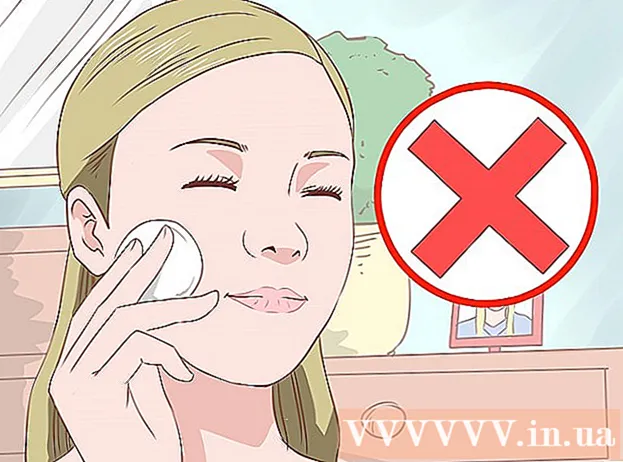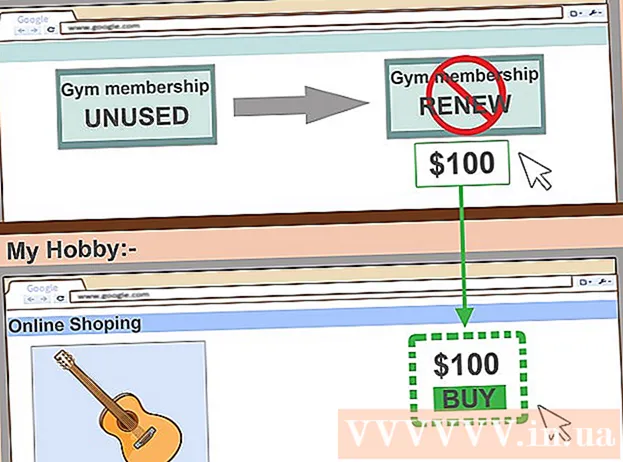Auteur:
Joan Hall
Denlaod Vun Der Kreatioun:
28 Februar 2021
Update Datum:
1 Juli 2024

Inhalt
- Schrëtt
- Method 1 vun 4: Opname
- Method 2 vun 4: Playback
- Method 3 vun 4: Ännerung
- Method 4 vun 4: Dig méi déif
- Tipps
- Wat brauchs du
Audacity ass en zouverléissege a mächtege Open Source Audio Recorder an Editor deen vill méi maache kann wéi Dir vun enger gratis App erwaart. Seng Interface huet e puer Geheimnisser, sou datt Dir e bëssen duerchernee kënnt wann Dir se fir d'éischte Kéier benotzt.
Schrëtt
Method 1 vun 4: Opname
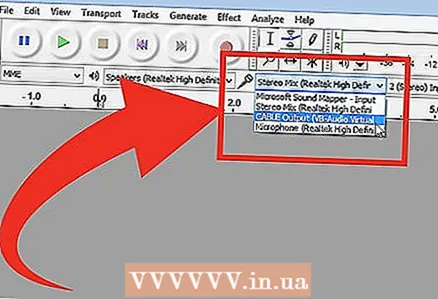 1 Connect Ären Instrument. An Ären Instrumentastellungen, set d'Ausfaartrichtung vun Ärem Instrument. Set d'Audacity Input fir dem Output vun Ärem Instrument ze passen. An dësem Beispill gëtt d'Signal duerch d'Soundflower Interface vum Output vum Software Synthesizer op den Audacity Audio Input geleet.
1 Connect Ären Instrument. An Ären Instrumentastellungen, set d'Ausfaartrichtung vun Ärem Instrument. Set d'Audacity Input fir dem Output vun Ärem Instrument ze passen. An dësem Beispill gëtt d'Signal duerch d'Soundflower Interface vum Output vum Software Synthesizer op den Audacity Audio Input geleet. - Zënter Soundkaarten an Interfaces kënnen änneren, ass et besser Ären aktuellen Instrument ze iwwerwaachen fir Latenzprobleemer ze vermeiden. Zënter Latenz ass ëmmer e Faktor beim Iwwerwaachung vum opgehollem Signal, ass et ganz schwéier Äre Rhythmus ze fannen wann Dir spillt. An Audacity, set d'Astellunge wéi ugewise:
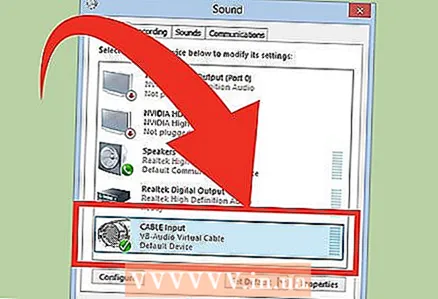
- Zënter Soundkaarten an Interfaces kënnen änneren, ass et besser Ären aktuellen Instrument ze iwwerwaachen fir Latenzprobleemer ze vermeiden. Zënter Latenz ass ëmmer e Faktor beim Iwwerwaachung vum opgehollem Signal, ass et ganz schwéier Äre Rhythmus ze fannen wann Dir spillt. An Audacity, set d'Astellunge wéi ugewise:
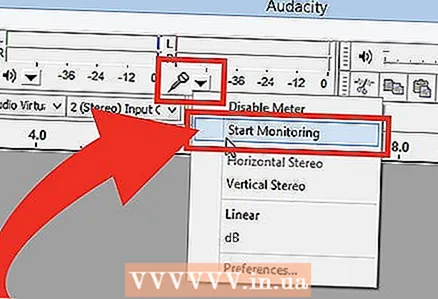 2 Confirméiert d'Verbindung. Gitt sécher datt Är Input an Output korrekt ugeschloss sinn andeems Dir Start Iwwerwaachung aus dem Input Measurement Pop-up Menu (nieft dem Mikrofon Ikon) auswielt, da spillt d'Instrument.
2 Confirméiert d'Verbindung. Gitt sécher datt Är Input an Output korrekt ugeschloss sinn andeems Dir Start Iwwerwaachung aus dem Input Measurement Pop-up Menu (nieft dem Mikrofon Ikon) auswielt, da spillt d'Instrument. - Input LR Meter solle reaktiounsfäeger sinn.
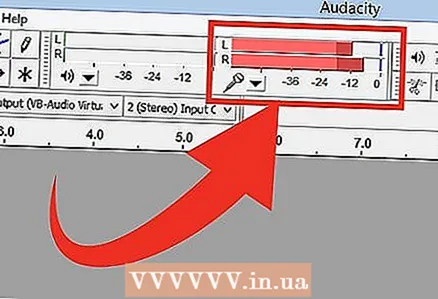
- Wann d'Meter 0 dB liesen, benotzt den Input Adjust Schieber fir den Inputniveau ze senken sou datt d'Miessung nëmmen op 0 op déi haartste Kläng tendéiert.
- Input LR Meter solle reaktiounsfäeger sinn.
- 3 Wielt wéi Dir d'Opnahm aktivéiere wëllt. Wann alles richteg ugeschloss ass an d'Niveaue gesat sinn, sidd Dir prett fir opzehuelen. Dir hutt zwou Méiglechkeeten:
- Klickt op "Record" a fänkt un ze spillen. Et gëtt normalerweis Rou am Ufank vun der Opnam. Et kann ofgeschnidden ginn wann Dir opgeholl hutt.
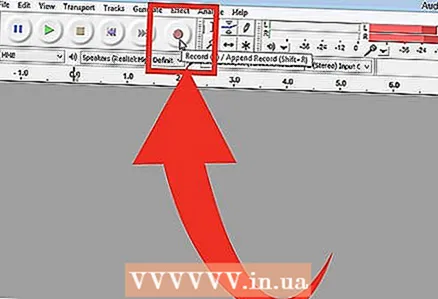
- Alternativ kënnt Dir Toun aktivéiert Opnam an den Opnahmen Astellunge aktivéieren. Kuckt d'Kontrollkëscht Tounaktivéiert Opname, a set dann den Aktivéierungs Soundniveau (dB). Wat méi niddreg d'Zuel ass, wat méi roueg den Toun ass deen d'Opnam ausléist.Dëst ass nëtzlech wann Dir zum Beispill an engem anere Raum opgeholl hutt an net eng laang Rou am Ufank vun der Opnahm wëllt hunn wéi Dir zréckgeet a prett sidd fir ze spillen.
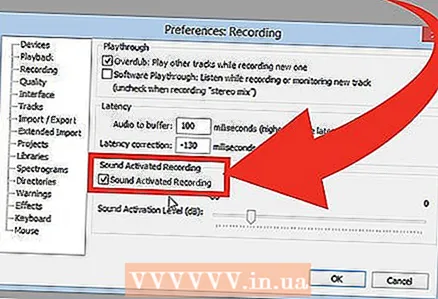
- Klickt op "Record" a fänkt un ze spillen. Et gëtt normalerweis Rou am Ufank vun der Opnam. Et kann ofgeschnidden ginn wann Dir opgeholl hutt.
 4 Notéiert d'Streck. Egal wéi eng Method Dir wielt, elo ass de Moment vun der Wourecht! Klickt op de roude Record Knäppchen (oder dréckt "R"), a wann Dir prett sidd, fänkt un ze spillen. Dir gesitt déi opgeholl Signaler wärend Dir Är Leeschtung opgeholl.
4 Notéiert d'Streck. Egal wéi eng Method Dir wielt, elo ass de Moment vun der Wourecht! Klickt op de roude Record Knäppchen (oder dréckt "R"), a wann Dir prett sidd, fänkt un ze spillen. Dir gesitt déi opgeholl Signaler wärend Dir Är Leeschtung opgeholl. - Bemierkung: Och wann dëst net de Fall sollt sinn wann alles ageriicht ass wéi uewe beschriwwen, wann Dir eng riicht Linn gesitt (dat heescht d'Schallwellen ausgesi wéi eng riicht Linn) beim Opname heescht et datt Äert Instrument net geschéckt gëtt der Streck. Confirméiert d'Verbindung a probéiert et nach eng Kéier.
 5 Stop opzehuelen. Wann Dir fäerdeg sidd, dréckt de giel Quadrat Stop Knäppchen. Dir sollt eppes ähnlech wéi d'Bild uewen gesinn.
5 Stop opzehuelen. Wann Dir fäerdeg sidd, dréckt de giel Quadrat Stop Knäppchen. Dir sollt eppes ähnlech wéi d'Bild uewen gesinn. - Wann Dir Sound Activated Recording gewielt hutt, stoppt d'Audacity automatesch wann den Toun ënner dem Schwellniveau fält.
- Fir zousätzlech Tracks bäizefügen beim Lauschteren vun Tracks déi scho opgeholl goufen, gitt sécher datt Är Opnamvirstellungen op Overdub gesat sinn: Spillt aner Tracks wärend Dir nei opgeholl hutt.
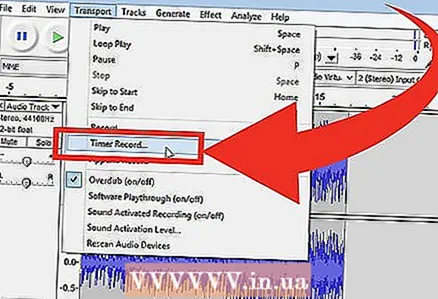 6 Setzt den Opnamdatum an d'Zäit op. Et gëtt eng alternativ Opnamoptioun déi déi meescht Opnamsoftware net huet. Dëst ass den "Recording Timer".
6 Setzt den Opnamdatum an d'Zäit op. Et gëtt eng alternativ Opnamoptioun déi déi meescht Opnamsoftware net huet. Dëst ass den "Recording Timer". - Aus dem Transportmenü, wielt Timer Record oder dréckt Shift-T. An der Fënster déi erschéngt, kënnt Dir den Startdatum an d'Zäit vun der Opnam an entweder den Enddatum an d'Zäit oder d'Dauer setzen. Dëst erlaabt Iech de Recorder opzesetzen wann Dir net do sidd. Firwat musst Dir dëst maachen? Well Dir kënnt!
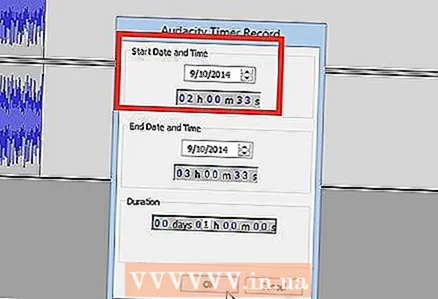
- Aus dem Transportmenü, wielt Timer Record oder dréckt Shift-T. An der Fënster déi erschéngt, kënnt Dir den Startdatum an d'Zäit vun der Opnam an entweder den Enddatum an d'Zäit oder d'Dauer setzen. Dëst erlaabt Iech de Recorder opzesetzen wann Dir net do sidd. Firwat musst Dir dëst maachen? Well Dir kënnt!
 7 Erweidert Är Rekorder. Wann Dir zousätzlech Material fir eng existent Opnam wëllt addéieren, dréckt Shift-Record, oder dréckt Shift-R, an dat neit Material gëtt um Enn vun der existéierter Opnam op der aktueller Streck bäigefüügt.
7 Erweidert Är Rekorder. Wann Dir zousätzlech Material fir eng existent Opnam wëllt addéieren, dréckt Shift-Record, oder dréckt Shift-R, an dat neit Material gëtt um Enn vun der existéierter Opnam op der aktueller Streck bäigefüügt.
Method 2 vun 4: Playback
- 1 Iwwerpréift d'Entrée. Wann Dir fäerdeg sidd ze kucken, lauschtert. Klickt op de grénge dräieckege Play Button (oder dréckt d'Spacebar). Är Streck sollt vum Ufank spillen an automatesch um Enn vun der Streck stoppen.
- Wann Dir op d'Shift -Taste dréckt wärend Dir op Play oder der Spacebar dréckt, wäert Är Streck lafen bis Dir op de Stop Knäppchen dréckt oder nach eng Kéier op d'Spacebar dréckt.

- Fir déi gewielte Regioun ze schleefen, gitt sécher datt d'Selektiounsinstrument ugeschalt ass, da klickt an zitt iwwer deen Deel deen Dir wëllt schleefen. Bemierkung: Nodeems Dir Är Auswiel gemaach hutt, dréckt den "Z" Schlëssel fir d'Software ze setzen fir automatesch den Nullkräizungspunkt ze fannen wou d'Start- an Ennwellformen op Nullamplitude sinn (Start an Enn um selwechten Touniveau). Ofhängeg vun der Natur vun der Loop an dem Quellmaterial, féiert dëst dacks zu enger ganz propper Loop ouni Klicks oder Pops.
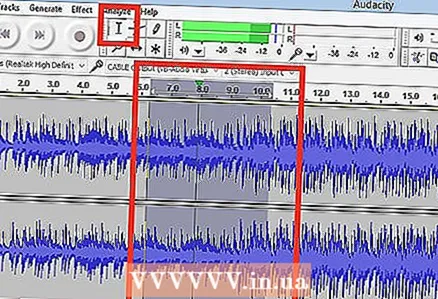
- Wann Dir op d'Shift -Taste dréckt wärend Dir op Play oder der Spacebar dréckt, wäert Är Streck lafen bis Dir op de Stop Knäppchen dréckt oder nach eng Kéier op d'Spacebar dréckt.
- 2 Ännert d'Spillgeschwindegkeet. Dir kënnt d'Spillgeschwindegkeet einfach änneren, wat praktesch kënnt wann Dir un engem Solo schafft oder probéiert e schwieregt Museksstéck ze léieren.
- Dragéiert de Playback Speed Slider no lénks fir d'Streck ze luesen, oder no riets fir se ze beschleunegen, a klickt dann op de Playback bei Speed Pfeil fir Är Streck mat enger neier Geschwindegkeet ze spillen. Fir Ännerungen ze maachen, passt d'Geschwindegkeet un, dréckt dann nach eng Kéier op de Pfeil.

- Dragéiert de Playback Speed Slider no lénks fir d'Streck ze luesen, oder no riets fir se ze beschleunegen, a klickt dann op de Playback bei Speed Pfeil fir Är Streck mat enger neier Geschwindegkeet ze spillen. Fir Ännerungen ze maachen, passt d'Geschwindegkeet un, dréckt dann nach eng Kéier op de Pfeil.
- 3 Wielt d'Zort vun der Streck. D'Standard Representatioun ass eng linear Welleform. Ouni an d'Detailer ze goen - déi linear Skala gëllt als Prozentsaz vum Niveau tëscht 0 (oder Rou), an een (oder maximalem Niveau). Dir kënnt d'Streck och an anere Formater kucken:
- Waveform (dB), wat d'Niveaue vun der Welleform an Dezibel ugëtt. Dëst tendéiert "méi grouss" auszegoen wéi déi linear Form.

- Spektrogramm, dee faarwege FFT (Fast Fourier Transform) Audio ass.

- E Pech deen héich Kläng uewen op der Streck weist an niddereg Kläng um Enn.Et ass ganz interessant mat räichen Texturen an Akkorde.
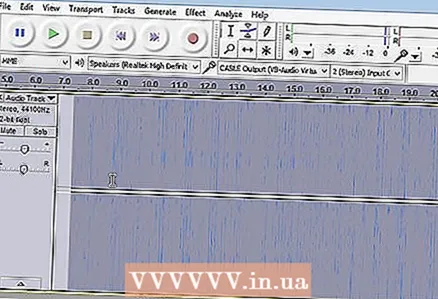
- Waveform (dB), wat d'Niveaue vun der Welleform an Dezibel ugëtt. Dëst tendéiert "méi grouss" auszegoen wéi déi linear Form.
 4 Solo Tracks. Wann Dir e puer Tracks hutt a wëllt nëmmen ee vun hinnen héieren, klickt op de Solo Knäppchen am Streck Kontrollberäich lénks vum Signal.
4 Solo Tracks. Wann Dir e puer Tracks hutt a wëllt nëmmen ee vun hinnen héieren, klickt op de Solo Knäppchen am Streck Kontrollberäich lénks vum Signal. - All aner Bunnen, mat Ausnam vun deenen, déi solo sinn, wäerte roueg sinn. Dëst ass ganz nëtzlech wann Dir e gudden Niveau tëscht Bass an Drums wëllt setzen, zum Beispill.
 5 Mutes Bunnen. Wann Dir méi Tracks hutt, fir een oder méi vun hinnen ze rouen, klickt op de Mute Knäppchen am Streck Kontrollberäich lénks vum Signal.
5 Mutes Bunnen. Wann Dir méi Tracks hutt, fir een oder méi vun hinnen ze rouen, klickt op de Mute Knäppchen am Streck Kontrollberäich lénks vum Signal. - All aner Tracks, ausser gedämpfte Bunnen, kléngen ëmmer nach. Dëst ass ganz nëtzlech wann Dir zum Beispill zwee Opnamversich vergläicht oder e Mix temporär trennt.
 6 Setzt Pan a Niveau. D'Panorama Kontroll setzt den Audio am Stereo Feld vu lénks no riets, iwwerall tëschent. D'Niveau Kontroll passt de Volume fir dës Streck un.
6 Setzt Pan a Niveau. D'Panorama Kontroll setzt den Audio am Stereo Feld vu lénks no riets, iwwerall tëschent. D'Niveau Kontroll passt de Volume fir dës Streck un.
Method 3 vun 4: Ännerung
 1 Trim Är Streck. Wann Dir méi opgeholl hutt wéi Dir braucht, fir d'Redaktiounszäit ze spueren, loosst nëmmen dat wat Dir wëllt op der Streck halen. Start mat engem Sécherheetsbackup am Fall wou Saachen falsch goen, befollegt dann dës Schrëtt:
1 Trim Är Streck. Wann Dir méi opgeholl hutt wéi Dir braucht, fir d'Redaktiounszäit ze spueren, loosst nëmmen dat wat Dir wëllt op der Streck halen. Start mat engem Sécherheetsbackup am Fall wou Saachen falsch goen, befollegt dann dës Schrëtt: - Wielt de "Selektiounsinstrument" vun der Toolbar. Wielt den Toun deen Dir wëllt halen. Wielt Looping Playback (Shift-Space) a lauschtert a editéiert e puer Mol fir sécherzestellen datt et gutt ass. Passt un wéi néideg bis den Toun richteg kléngt, da wielt aus dem Edit Menu, Audio läschen, wielt dann Trim, oder dréckt just Command-T (Control-T op PC) ... Audio op béide Säiten vun der Auswiel gëtt vun der Streck geläscht.

- Nom Trimmen, wann néideg, plënnert den Audio op déi gewënscht Plaz andeems Dir den Time Shift Tool wielt an den Audio op déi richteg Plaz zitt.
- Wielt de "Selektiounsinstrument" vun der Toolbar. Wielt den Toun deen Dir wëllt halen. Wielt Looping Playback (Shift-Space) a lauschtert a editéiert e puer Mol fir sécherzestellen datt et gutt ass. Passt un wéi néideg bis den Toun richteg kléngt, da wielt aus dem Edit Menu, Audio läschen, wielt dann Trim, oder dréckt just Command-T (Control-T op PC) ... Audio op béide Säiten vun der Auswiel gëtt vun der Streck geläscht.
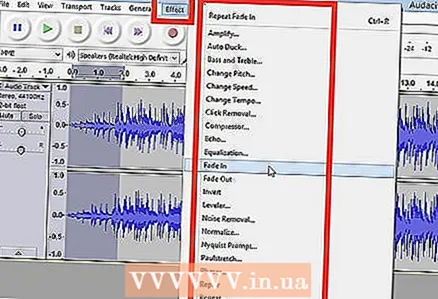 2 Effekter uwenden. Dir kënnt eng Vielfalt vun Effekter uwenden, vu agebauter Audacity bis VST Effekter op Ärem Computer OS Effekter.
2 Effekter uwenden. Dir kënnt eng Vielfalt vun Effekter uwenden, vu agebauter Audacity bis VST Effekter op Ärem Computer OS Effekter. - Benotzt d'Selektiounsinstrument fir déi ganz Streck oder en Deel vun Ärer Streck ze wielen.
- Wielt de gewënschten Effekt aus dem Effektmenü. Fir dëst Beispill benotze mir "Echo" fir en einfachen Metronome.
- Setzt all Parameteren fir den Effekt, lauschtert op Preview, a wann Dir et gär hutt, klickt OK. Den Effekt gëtt veraarbecht a weist d'Resultat. Am Beispill hei drënner ass d'Referenz de Metronome uewen an den Echo ënnen.
- Dir kënnt déiselwecht Streck mat villen Effekter verarbeiten, och wann et méiglech ass d'Signal ze verstäerken, wat zu ellen digitaler Verzerrung resultéiert. Wann dëst passéiert, réckelt de leschte Schrëtt ier d'Verzerrung geschitt an, amplaz den nächste Filter z'applizéieren, setzt den Ampereffektastellung op -3 dB an. Wann Ären nächste Prozess nach ëmmer Verzerrung produzéiert, annuléiert de verzerrende Effekt an den Amplify Effekt, widderhuelen dann den Amplify Effekt op e méi staarken Niveau. -6dB kéint gutt sinn.
- Notiz: Et ass ëmmer gutt eng Streck ze duplizéieren (Command oder Control-D) ier Dir Ännerunge maacht déi d'Welleform änneren.
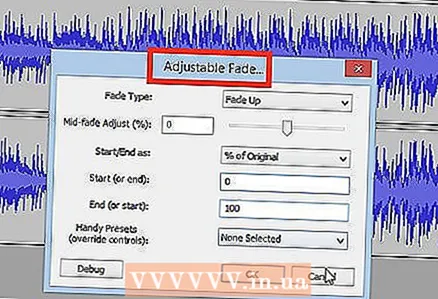 3 Experimentéiert fräi. Probéiert all d'Filtere a kuckt wat se maachen a wéi Äert Quellmaterial kléngt.
3 Experimentéiert fräi. Probéiert all d'Filtere a kuckt wat se maachen a wéi Äert Quellmaterial kléngt. 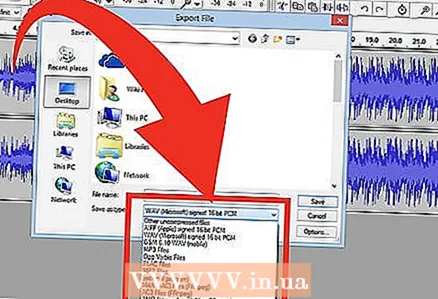 4 Späichert déi fäerdeg Toundatei. Wann Dir fäerdeg sidd mat Ärem Audiodatei z'änneren, ze vermëschen, ze strippen an ze poléieren an e rare Bijou vun der musikalescher Schéinheet, wëllt Dir se fir Nofolger an eventuell Ruhm a Räichtum späicheren. Aus dem Menü Datei, wielt Export, wielt dann dat Format dat Dir wëllt - vun AIFF op WMA a vill anerer tëscht.
4 Späichert déi fäerdeg Toundatei. Wann Dir fäerdeg sidd mat Ärem Audiodatei z'änneren, ze vermëschen, ze strippen an ze poléieren an e rare Bijou vun der musikalescher Schéinheet, wëllt Dir se fir Nofolger an eventuell Ruhm a Räichtum späicheren. Aus dem Menü Datei, wielt Export, wielt dann dat Format dat Dir wëllt - vun AIFF op WMA a vill anerer tëscht.
Method 4 vun 4: Dig méi déif
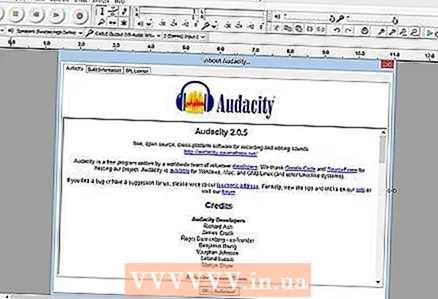 1 Audacity ass gratis Software, awer et ass eng extrem mächteg Audioapplikatioun. Et huet super Effekter, Toungeneratoren an e zimmlech flexiblen Editing System.Wann Dir d'Fäegkeet an d'Gefill kritt, kënnt Dir e puer super Saachen erstellen.
1 Audacity ass gratis Software, awer et ass eng extrem mächteg Audioapplikatioun. Et huet super Effekter, Toungeneratoren an e zimmlech flexiblen Editing System.Wann Dir d'Fäegkeet an d'Gefill kritt, kënnt Dir e puer super Saachen erstellen.
Tipps
- Sicht um Internet no Sound Effekter déi Dir benotze kënnt. Et gi vill Websäiten déi eng grouss Varietéit u gratis Effekter fir Äre Gebrauch ubidden. Alternativ kënnt Dir eng Sound Effekter CD kafen.
- Dir kënnt musikalesch Instrumenter ophuelen a spillen andeems Dir déi virtuell Piano Software erofluet. Wielt dann de Stereo Input zum Mikrofon a loosst et ophuelen wéi Dir spillt. E Beispill vu Software ass "Simple Piano".
Wat brauchs du
- Audacity
- Mikrofon oder Toungenerator (zum Beispill Synthesizer)
- Lautsprecher oder Kopfhörer
- Computer